1、打开PS,然后在PS中打开下载好的标准国旗素材图片。需要注意的是国旗素材图片的清析度要够。

2、选择国旗所在图层,使用菜单栏3D工具中的“从所选图层新建3D模型”功能。
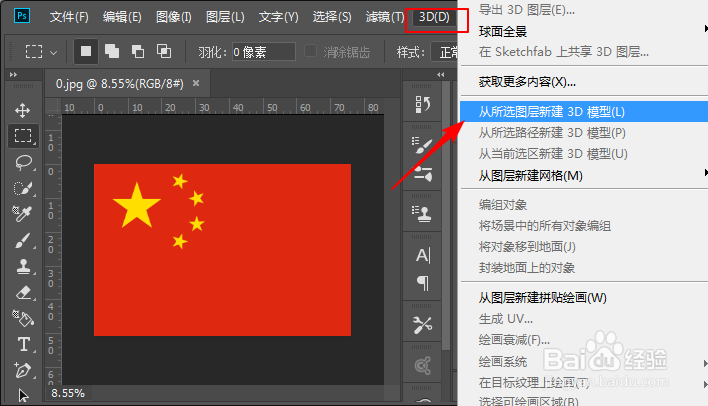
3、此时已经生成了一个国旗的立体模型,选择当前视图图层,然后旋转一个角度便于观淑舛唱枭察,此时可以看到模型的膨胀厚度太大。

4、在3D图层中点击选择“背景”图层,然后在属性面板中将凸出深度改为5厘米。

5、现在观察可以看到五角星还是平面效果,选择前膨胀材质图层,然后在属性面板中找到凹凸材质参数。

6、展开凹凸材质菜单,选择通过漫射生成凹凸,打开凹凸纹理编辑,适当调整参数,然后确定。

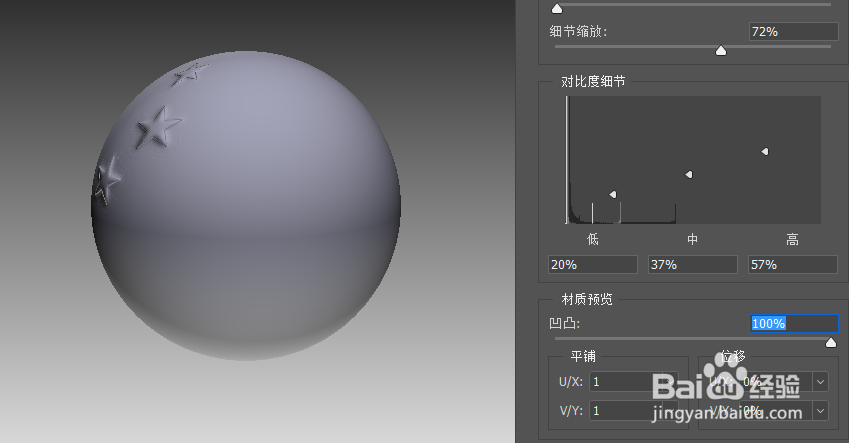
7、回到凹凸参数调整,将凹凸参数调整到100,然后再看图形,可以看到五角星已经有立体效果了。
